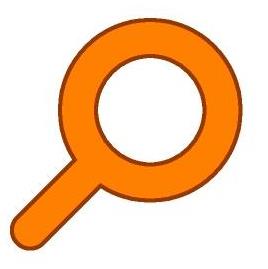
Everything x64是速度最快的文件搜索软件,可以瞬间搜索到你需要的文件。如果你用过Windows自带的搜索工具、Total Commander的搜索、Google 桌面搜索或百度硬盘搜索,都因为速度或其他原因而不满意;或者用了Locate32也不满意(或满意),推荐这款体积小巧、免安装、免费、速度极快(比Locate32更快)的文件搜索工具Everything。
使用说明
在搜索框输入文字,它就会只显示过滤后的文件和目录。Everything搜索只基于文件和文件夹的名称,所以它创建数据库很快。一个刚安装完的Windows XP SP2系统(约20,000份文件),需要一秒钟。索引一百万份文件则需要一分钟。
更新日志
修复了使用ntdll.dll的崩溃。
修复了重命名包含排除子文件夹的文件夹时发生的故障。
修复了使用文件夹排除时计算文件夹子级计数的问题。
Everything软件安装步骤阅读
1、下载Everything安装包,将压缩包解压后,双击打开安装文件。
2、选择安装语言,使用默认的简体中文,点击OK。
3、阅读软件相关许可协议,如无异议的话,点击我接受。
4、点击浏览选择Everything的安装目录,选好后点击下一步。
5、根据习惯选择数据保存目录和NTFS索引选项,点击下一步。
6、根据需要选择对应的安装选项,点击安装。
7、Everything的安装过程大约需要2分钟,请耐心等待。
8、安装完成,如要立即使用,勾选上运行 Everything选项,再点击完成。
Everything软件安装操作步骤
01 下载Everything安装包,将压缩包解压后,使用鼠标左键双击打开安装文件。
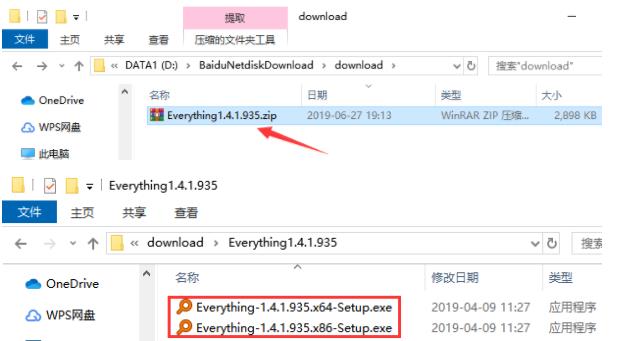
02 首先选择安装语言,使用默认的简体中文即可,然后点击OK。
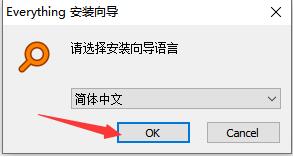
03 阅读软件相关许可协议,如无异议的话,则点击下方的我接受。
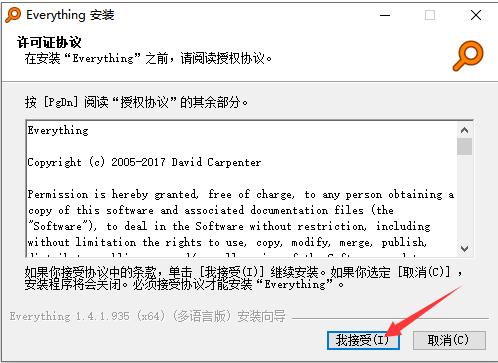
04 点击浏览选择Everything的安装目录,建议不要选择C盘,选好后点击下一步。
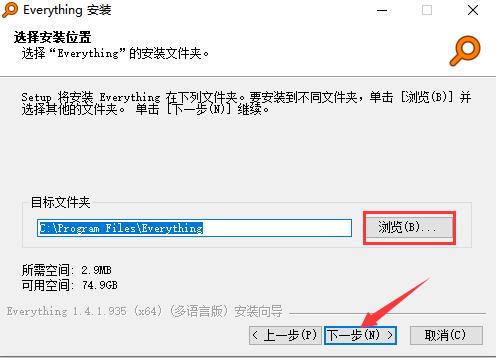
05 根据习惯选择数据保存目录和NTFS索引选项,然后点击下一步。
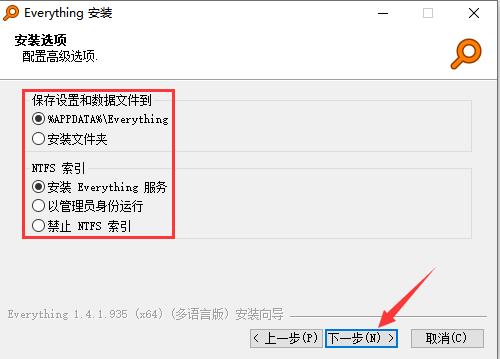
06 之后根据需要选择对应的安装选项,然后点击安装。
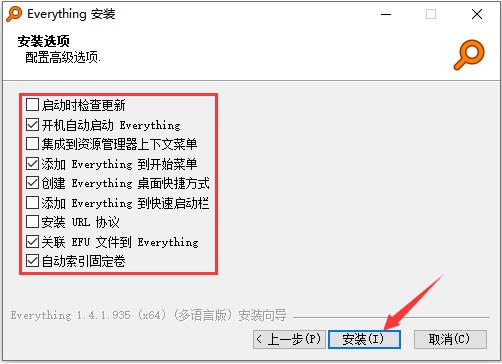
07 Everything的安装过程大约需要2分钟,请耐心等待。
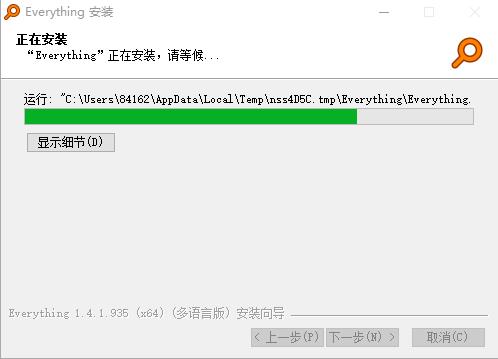
08 安装完成,如果需要立即使用的话,单击勾选上运行 Everything选项,再点击完成即可。
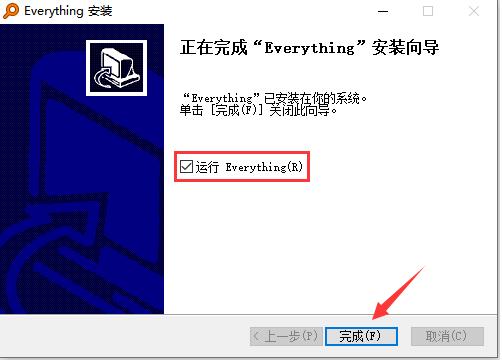
Everthing是当之无愧的最强文件搜索神器,每个人的电脑都保存着大量的软件、MP3、照片、游戏、文档、电子书等文件。下面就来介绍一下如何安装搜索软件everything的语言包。

Everything如何快速搜索硬盘文件名?下面就来介绍一下Everything快速搜索硬盘文件名的方法,一起来看看吧。
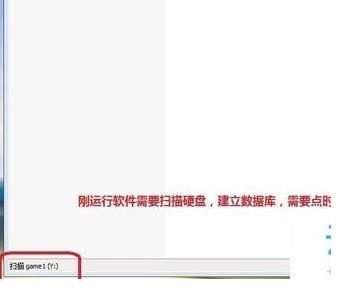
常见问答
Windows如何利用Everything进行文件搜索?
1、百度中搜索Everything,找到官网链接,点击进入。
2、在官网首页下载与操作系统位数对应的软件包,软件包下载完成后可以看到占用空间仅1.4M,双击软件包即要快速安装。
3、安装完成后打开Everything,在搜索栏中即可以输入文件名称进行简单的实时搜索。
4、Everything支持正则表达式搜索,在菜单栏中选择搜索-使用正则表达式,在搜索框中输入正则表达式即可进行搜索。
5、除了正则匹配外,最常用的还是路径匹配,适用于同一个文件在多个路径下都存在的场景。通过在搜索栏最前方输入路径,可以将搜索范围缩小。
6、搜索到文件后,选择对应文件,右击鼠标,在打开的菜单中选择打开路径便定位到了文件的真实路径。

哎哟我去,这么好的软件怎么没早点遇到呢
要怎么用啊
咨询一下这个Everything x64安装起来,普通电脑安装会卡么
升级新版后我发现了几个小问题,并且发给Everything x64的官方人员了,下次升级应该会解决了
Everything x64哪里不好了?不懂的别瞎哔哔,一点素质都没有
Everything x64非常的好 谁用谁知道 建议下载
找了那么多下载软件网站下载Everything x64,终于让我找到你了,我的Everything x641.2
我要玩游戏
安装完的朋友能不能说一下Everything x64能不能选择安装路径呢。
这款Everything x64软件很不错啊,最新版本新增的功能简直不要太厉害,以后会不会有更惊喜的功能。